Отже, у цьому невеликому навчальному посібнику я хочу вам показати, на що воно здатне інструмент сторінок. Це час від часу недооцінюється або взагалі не використовується, і я просто хочу показати тут, як, наприклад, можна зробити з цього пазл. Це також взято з блогу InDesign, ще раз дуже вдячний Тіму!
Тоді я рушаю, я хочу створити новий документ через Файл>Новий документ, який буде містити дев'ять сторінок. Я клікаю на додаткові параметри, потім я можу сказати, що спочатку я не хочу мати поле відсіку, і мені зараз не потрібні маржа. Я можу ввести будь-які розміри в області формат сторінки, але я залишаю стандартні налаштування. Я не хочу мати парні сторінки, тому знімаю прапорець.
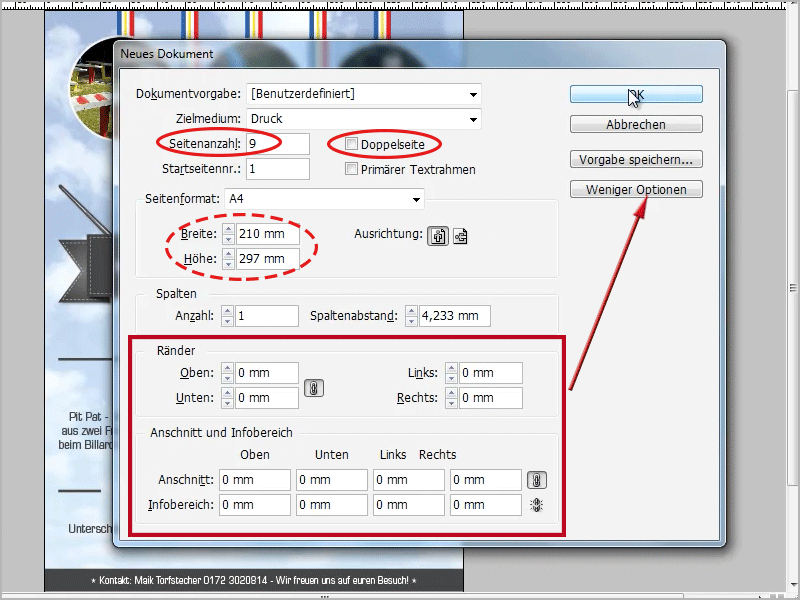
Отже, тепер у мене в панелі сторінок дев'ять сторінок. Але я хотів би мати ці дев'ять сторінок поряд. Але коли я намагаюся взяти сторінку 2 і спробувати помістити її поряд зі сторінкою 1, InDesign відмовляється. Але тепер я клікаю в параметрах панелі сторінок на дозволити новий порядок сторінок документа просто знімаю прапорець.
Тоді я можу стиснути всі сторінки в панелі сторінок поруч.
• 1. Клацніть лівою кнопкою миші (тут) на сторінці 2 з натиском на кнопку миші
• 2. пересунути поряд зі сторінкою 1, поки не з'явиться чорна дужка,
• 3. відпустіть кнопку миші.
Я можу також виділити всі решту сторінок з натисканням клавіші Shift і, як описано вище, одразу зробити все, що описано вище, тоді це прискориться.
Отже, я їх всіх маю.
Я б хотів мати їх у поперечному розташуванні, на жаль, це неможливо. Якщо я беру сторінку (у панелі сторінок) і перетягую її вниз, нічого не відбувається.
Для цього я беру у панелі інструментів інструмент сторінок та потім (я спочатку збільшую масштаб, щоб мати кращий огляд) можу просто клікнути лівою кнопкою миші на вибрані сторінки у документі (вже не у панелі сторінок!) та вставити їх підтримуючи ліву кнопку миші.
Це звичайно дуже зручно.
Це, отже, я вставляю всі сторінки так, що три сторінки в одному ряду, а три сторінки внизу. Окей, отже, тут у мене тепер моє дев'ятькусове пазл. На жаль, це працює тільки для десяти сторінок, інакше, на жаль, так не вдається InDesign.
Так, тепер я можу, наприклад, взяти свій шаблон, плакат в форматі DIN A4, який я вже відкрив раніше.
У документі з шаблоном я виділяю весь плакат з Ctrl+A (чи Cmd+A), з Ctrl+C (чи Cmd+C) я все копіюю, а потім можу це безпосередньо з Ctrl+V (чи Cmd+V) вставляти в документ з дев'ятьма сторінками.
Отже, ось я вже маю його, але він знаходиться тільки на одній сторінці, серединній. Тепер зі зажатою клавішею Shift+Ctrl+Alt- (чи Shift+cmd+alt) з середини збільшується все пропорційно, настільки великий, наскільки це потрібно. Привести все до дев'ятьох сторінок, ось як це виглядає:
Давайте подивимося, так, тепер в мене дійсно є дев'ять сторінок, як видно, які заповнені по-різному. Найбільш помітно це можна побачити у панелі сторінок.
Це все можна експортувати, для друкарні, яка насправді потребує дев'ять різних сторінок. Я експортую через Файл>Експорт… або за допомогою гарячих клавіш Ctrl+E (чи Cmd+E).
У наступному вікні я називаю це "test.pdf", обираю папку для збереження і підтверджую з ОК. Важливо, щоб в опціях PDF був прапорець при Усі сторінки! Так, і тоді я просто скажу Експортувати.
Це досить швидко. Я трохи вище масштабую, до 25%, і тоді, якщо прокрутите вниз, побачите, що тут всі окремі сторінки були чудово експортовані. Це також можна використовувати, коли ви, наприклад, хочете роздрукувати більші сторінки на принтері A4, то можна чудово підготуватися. Це також абсолютно не проблема.
Якщо я хочу мати це в майбутньому в одному документі, я також можу у InDesign натиснути на Файл>Експорт… (чи Ctrl+E/cmd+E), тоді я назву це "test2.pdf", і тут я можу сказати, не Сторінки, а Друкарські аркуші!
І коли я це зроблю і експортую, то вихід документа отримується у формі одного документу, тобто одна сторінка. Це можна побачити тут, тепер у мене є великий документ, також тут розмір не проблема. Тут у PDF, коли наводжу курсор на лівий нижній кут, показується, який розмір у моєму випадку - 630x891 мм.
Це, звісно, також можливо, тобто ви залишаєтеся повністю гнучким, чи бажаєте ви експортувати весь цей великий документ чи по одній сторінці. І знову це можливо завдяки інструменту сторінковий інструмент з опцією "Дозволити новий порядок сторінок документа", як видалити позначку тут.
Просто як додаткова інформація:
З цим сторінковим інструментом можна також натискати окремі сторінки і сказати: Я хочу тут інший формат. Це можна вказати тут у полях ширина і висота або навіть вибрати шаблон.
Якщо я скажу, що хочу, щоб третю сторінку було у форматі A3, то ви побачите, що ця одна сторінка збільшується. Або я скажу, що хочу першу сторінку в форматі A5, то вона зменшується.
Усе це можна налаштувати тут.
Отже, це вже дуже круто, цей сторінковий інструмент, якому час від часу недооцінюють або навіть не використовують, так і можна не тільки для пазлів, але і для плакатів, календарів або візитниць, залежно від ситуації. Так що це вже досить корисна функція, на мою думку.


